Nota
L'accesso a questa pagina richiede l'autorizzazione. È possibile provare ad accedere o modificare le directory.
L'accesso a questa pagina richiede l'autorizzazione. È possibile provare a modificare le directory.
È possibile eseguire calcoli in-storage quando si usano flussi di dati con una sottoscrizione di Power BI Premium. In questo modo è possibile eseguire calcoli sui flussi di dati esistenti e restituire risultati che consentono di concentrarsi sulla creazione e l'analisi dei report.
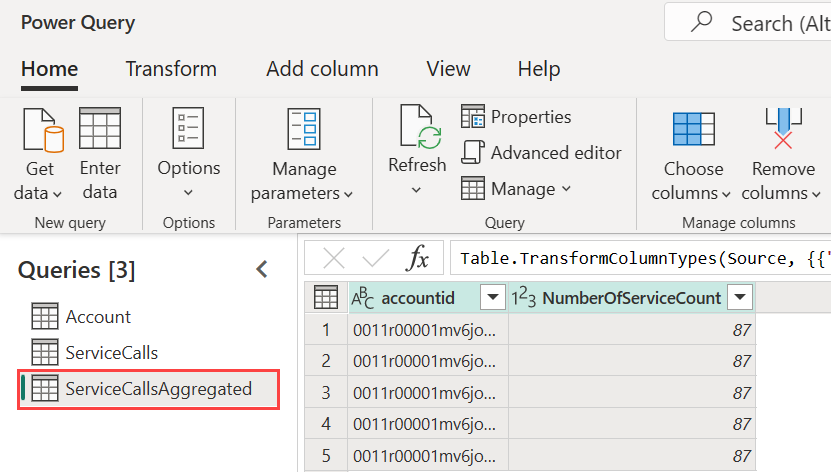
Per eseguire calcoli in-storage, è prima necessario creare il flusso di dati e inserire i dati nell'archiviazione del flusso di dati di Power BI. Dopo aver creato un flusso di dati che contiene dati, è possibile creare tabelle calcolate, ovvero tabelle che eseguono calcoli in-storage.
Esistono due modi per connettere i dati del flusso di dati a Power BI:
- Uso della creazione self-service di un flusso di dati
- Uso di un flusso di dati esterno
Le sezioni seguenti descrivono come creare tabelle calcolate nei dati del flusso di dati.
Come creare tabelle calcolate
Dopo aver creato un flusso di dati con un elenco di tabelle, è possibile eseguire calcoli su tali tabelle.
Nello strumento di creazione del flusso di dati nella servizio Power BI selezionare Modifica tabelle. Fare quindi clic con il pulsante destro del mouse sulla tabella da usare come base per la tabella calcolata e in cui si desidera eseguire calcoli. Nel menu di scelta rapida selezionare Riferimento.
Affinché la tabella sia idonea come tabella calcolata, è necessario selezionare Abilita caricamento , come illustrato nell'immagine seguente. Fare clic con il pulsante destro del mouse sulla tabella per visualizzare questo menu di scelta rapida.
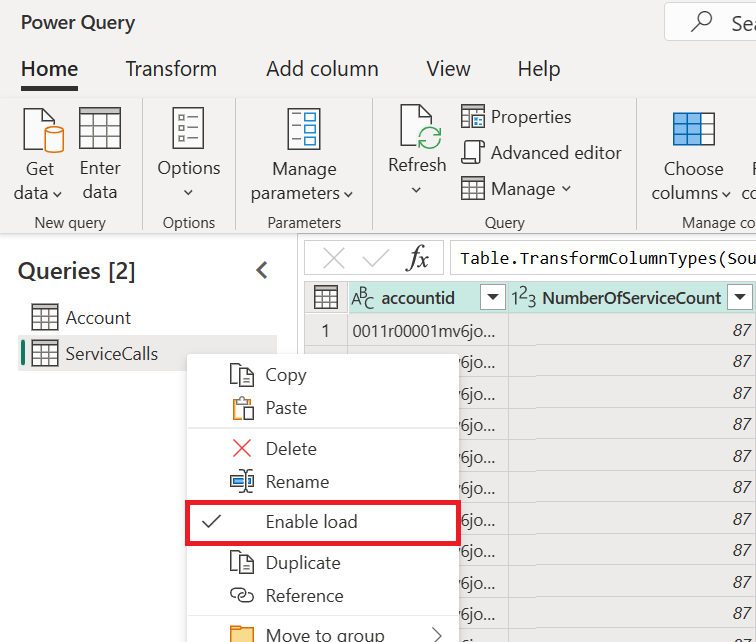
Selezionando Abilita caricamento, si crea una nuova tabella la cui origine è la tabella a cui si fa riferimento. L'icona viene modificata nell'icona calcolata , come illustrato nell'immagine seguente.
![]()
Qualsiasi trasformazione eseguita in questa tabella appena creata verrà eseguita sui dati già presenti nell'archiviazione del flusso di dati di Power BI. Ciò significa che la query non verrà eseguita sull'origine dati esterna da cui sono stati importati i dati, ad esempio il database SQL da cui sono stati estratti i dati.
Caso d'uso di esempio
Che tipo di trasformazioni è possibile eseguire con le tabelle calcolate? Tutte le trasformazioni specificate usando l'interfaccia utente di trasformazione in Power BI o nell'editor M sono tutte supportate durante l'esecuzione del calcolo in-storage.
Si consideri l'esempio seguente. È disponibile una tabella Account che contiene i dati non elaborati per tutti i clienti della sottoscrizione di Dynamics 365. Sono inoltre disponibili dati non elaborati di ServiceCalls dal centro servizi, con i dati delle chiamate di supporto eseguite dai diversi account ogni giorno dell'anno.
Si supponga di voler arricchire la tabella Account con i dati di ServiceCalls.
Prima di tutto è necessario aggregare i dati di ServiceCalls per calcolare il numero di chiamate di supporto eseguite per ogni account nell'ultimo anno.
Unire quindi la tabella Account con la tabella ServiceCallsAggregated per calcolare la tabella Account arricchita.
È quindi possibile visualizzare i risultati, come EnrichedAccount nell'immagine seguente.
Questa è la trasformazione eseguita sui dati nel flusso di dati che si trova nella sottoscrizione di Power BI Premium, non sui dati di origine.
Considerazioni e limitazioni
È importante notare che se si rimuove l'area di lavoro dalla capacità power BI Premium, il flusso di dati associato non verrà più aggiornato.
Quando si lavora con i flussi di dati creati in modo specifico nell'account Azure Data Lake di un'organizzazione Archiviazione, le tabelle collegate e le tabelle calcolate funzionano correttamente solo quando le tabelle si trovano nello stesso account di archiviazione. Ulteriori informazioni: Connettere Azure Data Lake Storage Gen2 per l'archiviazione dei flussi di dati
Le tabelle collegate sono disponibili solo per i flussi di dati creati in Power BI e Power Apps. Come procedura consigliata, quando si eseguono calcoli sui dati aggiunti da dati locali e cloud, creare una nuova tabella per eseguire tali calcoli. Ciò offre un'esperienza migliore rispetto all'uso di una tabella esistente per i calcoli, ad esempio una tabella che esegue query sui dati da entrambe le origini ed esegue trasformazioni in-storage.
Vedi anche
Questo articolo descrive le tabelle calcolate e i flussi di dati. Ecco altri articoli che potrebbero essere utili:
- Preparazione dei dati self-service in Power BI
- Uso dell'aggiornamento incrementale con flussi di dati
- Connessione alle origini dati per i flussi di dati
- Collegare tabelle tra flussi di dati
I collegamenti seguenti forniscono informazioni aggiuntive sui flussi di dati in Power BI e altre risorse:
- Creare e usare flussi di dati in Power BI
- Uso dei flussi di dati con origini dati locali
- Risorse per sviluppatori per flussi di dati di Power BI
- Configurare le impostazioni del flusso di dati dell'area di lavoro (anteprima)
- Aggiungere una cartella CDM a Power BI come flusso di dati (anteprima)
- Connettere Azure Data Lake Storage Gen2 per l'archiviazione dei flussi di dati (anteprima)
Per ulteriori informazioni su Power Query e l'aggiornamento pianificato, leggi questi articoli:
Per altre informazioni su Common Data Model, vedere il relativo articolo di panoramica:


